Personnalisation des sites d’équipe « modernes »
En 2016, l’équipe SharePoint Online a publié des sites de collaboration « modernes ». Ces sites d’équipe « modernes » sont intégrés aux groupes Office 365 et offrent à l’utilisateur final une expérience considérablement améliorée. Les sites d’équipe « modernes » sont conçus pour être réactifs, et sont beaucoup plus rapides à créer et à maîtriser pour l’utilisateur final. Voici certains des principaux avantages des sites d’équipe « modernes » :
- Conçus pour s’adapter à n’importe quel appareil sans personnalisation pour une expérience entièrement réactive.
- Contiennent des fonctionnalités natives d’actualités, de liens rapides et d’activité.
- Intégrés aux groupes Office 365.
- Création considérablement plus rapide que celle des sites d’équipe « classiques ».
- Incluent des listes et bibliothèques « modernes » avec prise en charge de Microsoft Flow et PowerApps.
- Contiennent des fonctionnalités de modification de pages « modernes ».
- Incluent une page de contenu de site mise à jour, avec des informations supplémentaires sur l’utilisation du site.
Cet article se concentre sur les options d’extensibilité disponibles au sein des sites d’équipe « modernes » :
- Nouvelles fonctionnalités disponibles dans les sites d’équipe SharePoint Online, telles que l’intégration avec les groupes Office 365
- Créer des sites d’équipe SharePoint Online connectés en quelques secondes
- Activer ou désactiver les scripts personnalisés
Importante
Nous ne rejetons pas l’expérience « classique » : « classique » et « moderne » vont coexister.
Personnalisations prises en charge sur les sites d’équipe « modernes »
Les sites « modernes » disposent d’un niveau d’options de personnalisation différent de celui des sites d’équipe « classiques ». Au fil du temps, nous introduirons des options de personnalisation supplémentaires, principalement axées sur l’extensibilité et la personnalisation. La liste suivante présente un aperçu rapide des fonctionnalités prises en charge pour les sites d’équipe « modernes ». Vous pouvez :
- Utilisez SharePoint Framework pour modifier l’expérience utilisateur dans les sites en fournissant des composants WebPart côté client ou en incluant les autres éléments de l’interface utilisateur avec les Extensions SharePoint Framework.
- Appliquer un thème personnalisé ou modifier le logo.
- Appliquer un thème prédéfini.
- Créer des colonnes (champs) de site et types de contenu personnalisés.
- Créer des listes et bibliothèques.
- Configurer les paramètres du site, tels que les paramètres régionaux, les langues et les paramètres d’audit.
Remarque
Par défaut, un site d’équipe « moderne » a la fonctionnalité d’écriture de script désactivée. Vous pouvez toujours appliquer un thème personnalisé, mais vous ne pouvez pas introduire un thème personnalisé à la galerie de thèmes comme option pour les utilisateurs finaux. Si vous voulez ajouter un thème à la galerie de thèmes, vous devez activer l’écriture de script sur le site.
Qu’est-ce qui n’est pas pris en charge sur les sites d’équipe « modernes »
Dans de nombreux domaines sur les sites d’équipe « modernes », les personnalisations courantes ne sont pas actuellement disponibles. Une prise en charge supplémentaire sera disponible pour certaines de ces rubriques lorsqu’elle sera prête à être publiée. Voici une liste de personnalisations actuellement non prises en charge sur les sites d’équipe « modernes » :
- Pages maîtres personnalisées ; une personnalisation plus approfondie sera prise en charge ultérieurement à l’aide d’autres options.
- Modification de site « moderne » pour utiliser « classique » seattle.master ou oslo.master.
- Mises en page personnalisées ; nous souhaitons la prise en charge de plusieurs canevas à l’avenir.
- Activation de site ou collection de sites dans l’étendue des fonctionnalités de publication ; techniquement, les fonctionnalités peuvent être activées actuellement, mais ce n’est pas une configuration prise en charge.
- Actions personnalisées utilisateur / JavaScript personnalisé ; il y a un moyen plus contrôlé d’incorporer JavaScript dans les pages via Extensions de SharePoint Framework.
- Sous-sites « modernes » ; les sous-sites créés sur des sites d’équipe « modernes » utilisent l’expérience « classique », mais vous pouvez modifier l’expérience utilisateur pour être similaire aux sites « modernes ».
- Possibilité de contrôler les options de modèle des sous-sites disponibles.
- Activation de la fonctionnalité de communauté ou création de sous-sites communauté sous site d’équipe « moderne ».
- Enregistrement d’un site en tant que modèle. Également non pris en charge pour les sous-sites dans des collections de sites dont le site racine est un site d’équipe associé à un groupe ou site de communication.
- Mise à jour par programme des éléments de navigation.
Étant donné que les sites d’équipe « modernes » ont la fonctionnalité d’écriture de script désactivée (également appelé site NoScript), de nombreux domaines ne peuvent pas être personnalisés. L’impact de NoScript est identique pour les sites « modernes » ou « classiques ». Les sites « modernes » ont NoScript activé par défaut, ce qui signifie que les fonctionnalités de script ne sont pas disponibles. Toutefois, il est possible et pris en charge de désactiver les paramètres NoScript des sites « modernes » et « classiques » pour activer davantage de fonctionnalités.
Lorsque vous concevez vos solutions, considérez ces zones clés liées au paramètre NoScript :
- Les solutions bac à sable ne sont pas prises en charge.
- JavaScript personnalisé ne peut pas être activé sur les sites à l’aide des options d’extensibilité « classiques » (par exemple, via des actions utilisateur personnalisées).
- Vous ne pouvez pas accéder aux sites à l’aide de SharePoint Designer.
- Certains composants WebPart ne sont pas disponibles pour les utilisateurs finaux.
- Possibilité d’accéder ou mettre à jour les entrées de sac de propriété du site.
Remarque
Vous trouverez la liste complète des fonctionnalités concernées sur l’article du Support Microsoft Autoriser ou empêcher un script personnalisé sous la section « Fonctionnalités affectées lorsque le script personnalisé est bloqué ».
Utiliser le moteur de mise en service PnP pour les sites d’équipe « modernes »
Vous pouvez utiliser le Moteur de mise en service PnP avec les sites d’équipe « modernes ». Le moteur de mise en service PnP détecte automatiquement si un site est un site d’équipe « moderne » puis adapte son comportement en se basant sur les fonctionnalités prises en charge. Le processus est exactement identique à celui utilisant le moteur de mise en service PnP avec des sites « classiques », où les fonctionnalités d’écriture de script ne sont pas désactivées.
Les éléments suivants sont ignorées lorsqu’un modèle à distance est appliqué à un site d’équipe « moderne » ou sur un site qui a NoScript activé :
- Configuration de collection de sites AuditLogTrimmingRetention dans les paramètres d’audit
- Appliquer un thème personnalisé à partir du modèle ; l’implémentation actuelle a une dépendance sur le stockage d’un thème personnalisé dans le catalogue, qui n’est pas pris en charge
- Paramètres de formulaire pour les types de contenu
- Ajout d’actions utilisateur personnalisées sur site, web ou niveau de liste
- Ajout de fichiers de types de fichiers « .asmx », « .ascx », « .aspx », « .htc », « .jar », « .master », « .swf », « .xap », « .xsf »
- Ajout de fichiers dans des bibliothèques avec les URL suivantes
"_catalogs/theme","style library","_catalogs/lt","_catalogs/wp" - Ajout de composants WebPart aux pages de site
- Stocker des informations de mise en service de modèle au sac de propriétés du site configuré
- Ajout ou mise à jour d’entrées de sac de propriétés au sac de propriétés de site
- Paramètres de publication et biens « classiques »
- Paramètres No Crawl site
- Paramètres de la page maître de site
Appliquer un thème personnalisé à un site d’équipe « moderne »
Remarque
La méthode suivante a été écrite avant Thèmes client, pour en savoir plus sur la nouvelle méthode de thème « moderne » lire Thème de site SharePoint
Les sites d’équipe « modernes » prennent en charge les thèmes personnalisés même si vous ne pouvez pas télécharger une nouvelle entrée de galerie pour les utilisateurs finaux. Ceci peut être réalisé en téléchargeant les ressources nécessaires au site et en exécutant la méthode ApplyTheme. Le script PowerShell suivant montre comment effectuer ceci pour un site d’équipe « moderne ».
# Connect to a previously created Modern Site
Connect-PnPOnline https://[tenant].sharepoint.com/sites/siteurl -UseWebLogin
# Apply a custom theme to a Modern Site
# First, upload the theme assets
Add-PnPFile -Path .\sppnp.spcolor -Folder SiteAssets
Add-PnPFile -Path .\sppnp-bg.png -Folder SiteAssets
# Second, apply the theme assets to the site
Set-PnPTheme -ColorPaletteUrl "SiteAssets/sppnp.spcolor" -BackgroundImageUrl "SiteAssets/sppnp-bg.png" -ResetSubwebsToInherit
Site d’équipe moderne avec thème personnalisé
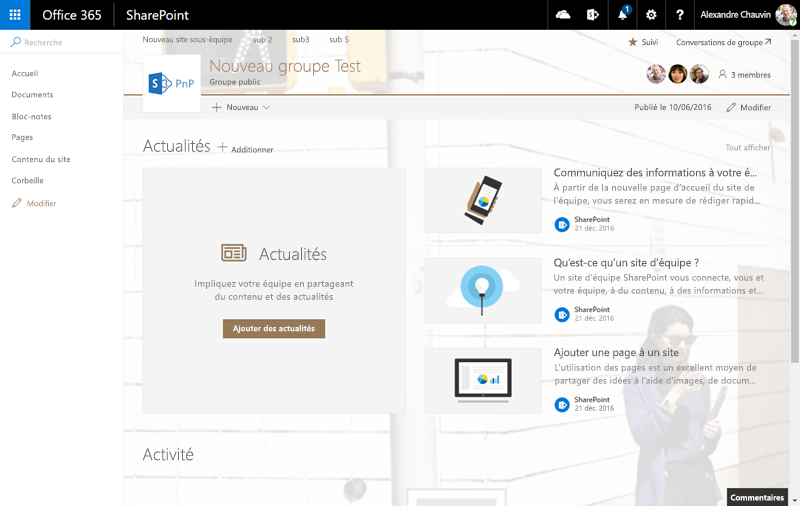
Remarque
- Vous pouvez modifier le logo de site d’équipe « moderne » en utilisant l’API Graph Groupes comme illustré par la méthode SharePoint UpdateUnifiedGroup PnP.
- Appliquer un thème personnalisé à un site d’équipe « moderne » peut entraîner des délais d’expiration. La résolution de ce problème consiste à désactiver toutes les langues de l’interface utilisateurdisponibles pour le site avant d’appliquer le thème puis de les réactiver par la suite.
Déterminer si un site est un site d’équipe « moderne »
Vous pouvez détecter si un site est un site d’équipe « moderne » en consultant la valeur « Web.WebTemplate » du site. Sites d’équipe « modernes » utilisant le modèle « Groupe ». Étant donné que les fonctionnalités prises en charge sont les mêmes que pour un site d’équipe « classique » lorsque la création de scripts est désactivée, vous devez consulter les deux paramètres dans votre code pour déterminer le bon comportement ou prise en charge des fonctionnalités.
Comme il n’existe aucune propriété directe pour vérifier si la création de scripts est activée ou non, vous pouvez utiliser des autorisations pour déterminer l’état actuel. Lorsque l’écriture de script est activée, il n’existe aucune autorisation AddAndCustomizePages dans les autorisations de base du site.
/// <summary>
/// Can be used to check if site has noscript enabled.
/// </summary>
/// <param name="web">site object to inspect</param>
/// <returns>True if no scripting is enabled, False if it's not</returns>
public static bool IsNoScriptSite(Web web)
{
// Ensure that we have the needed properties - Notice that these are
// PnP CSOM extension capabilities
web.EnsureProperties(w => w.WebTemplate, w => w.EffectiveBasePermissions);
// Definition of no-script is not having the AddAndCustomizePages permission
if (!web.EffectiveBasePermissions.Has(PermissionKind.AddAndCustomizePages))
{
return true;
}
// It's a site without noscript enabled
return false;
}
Considérations supplémentaires
Nous aborderons également progressivement d’autres options de personnalisation pour les sites d’équipe « modernes » qui seront uniformisées avec la publication d’autres fonctionnalités de SharePoint Framework. Il n’existe actuellement aucune planification exacte disponible, mais nous mettrons à jour les articles d’expérience « moderne » à chaque fois que les nouvelles fonctionnalités sont publiées.